win10主题如何美化设置
win10系统主题背景太过于单调了,想美化一下主题,那么win10主题如何美化设置呢?小编整理了一下详细的win10主题美化设置步骤,下面带大家一起看看吧。 win10主题如何美化设置 第一步:桌面点击鼠标右键,选择个性化设置
win10系统主题背景太过于单调了,想美化一下主题,那么win10主题如何美化设置呢?小编整理了一下详细的win10主题美化设置步骤,下面带大家一起看看吧。
win10主题如何美化设置
第一步:桌面点击鼠标右键,选择个性化设置。

第二步:打开主题设置

第三步:选择你喜欢的主题下载。

第四步:安装主题后,返回个性化设置,在“背景”栏里选择“幻灯片放映”模式,可以按自己的喜好设置更改图片的频率,如果希望节省电池电量可以把使用电池时允许幻灯片放映的开关关掉。

第五步:在颜色这一栏,建议把三个开关都打开,会让桌面颜色对比更柔和
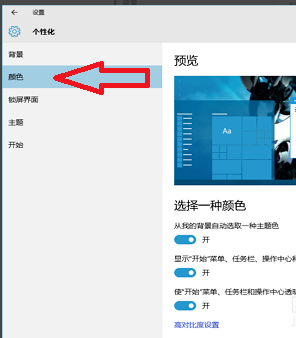
第六步:在“开始”这一栏里,可以设置全屏打开开始菜单

第七步:在桌面空白处右键打开任务栏,点击“下一个桌面背景”可以手动切换背景图片

声明:本文内容来源自网络,文字、图片等素材版权属于原作者,平台转载素材出于传递更多信息,文章内容仅供参考与学习,切勿作为商业目的使用。如果侵害了您的合法权益,请您及时与我们联系,我们会在第一时间进行处理!我们尊重版权,也致力于保护版权,站搜网感谢您的分享!






